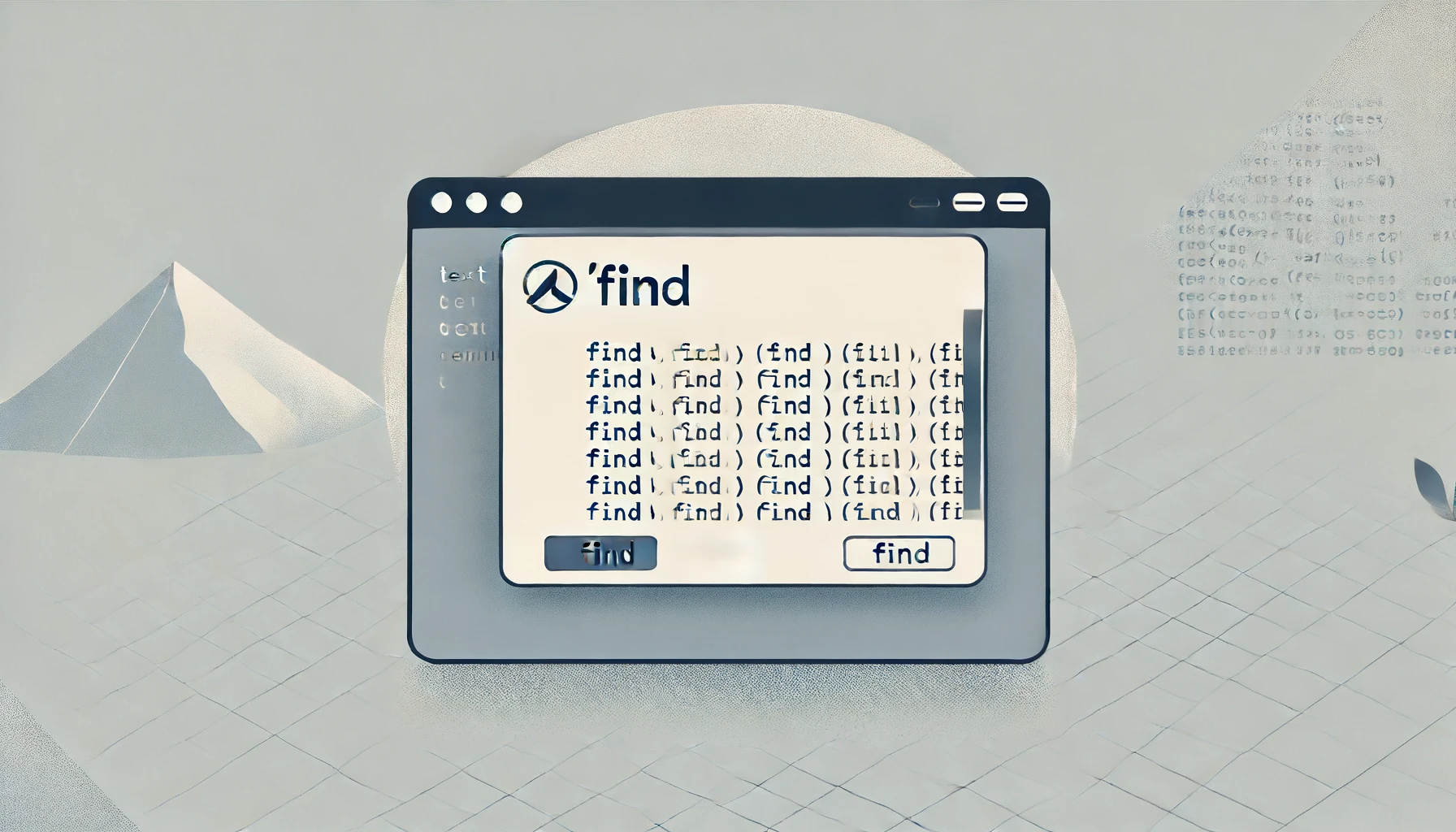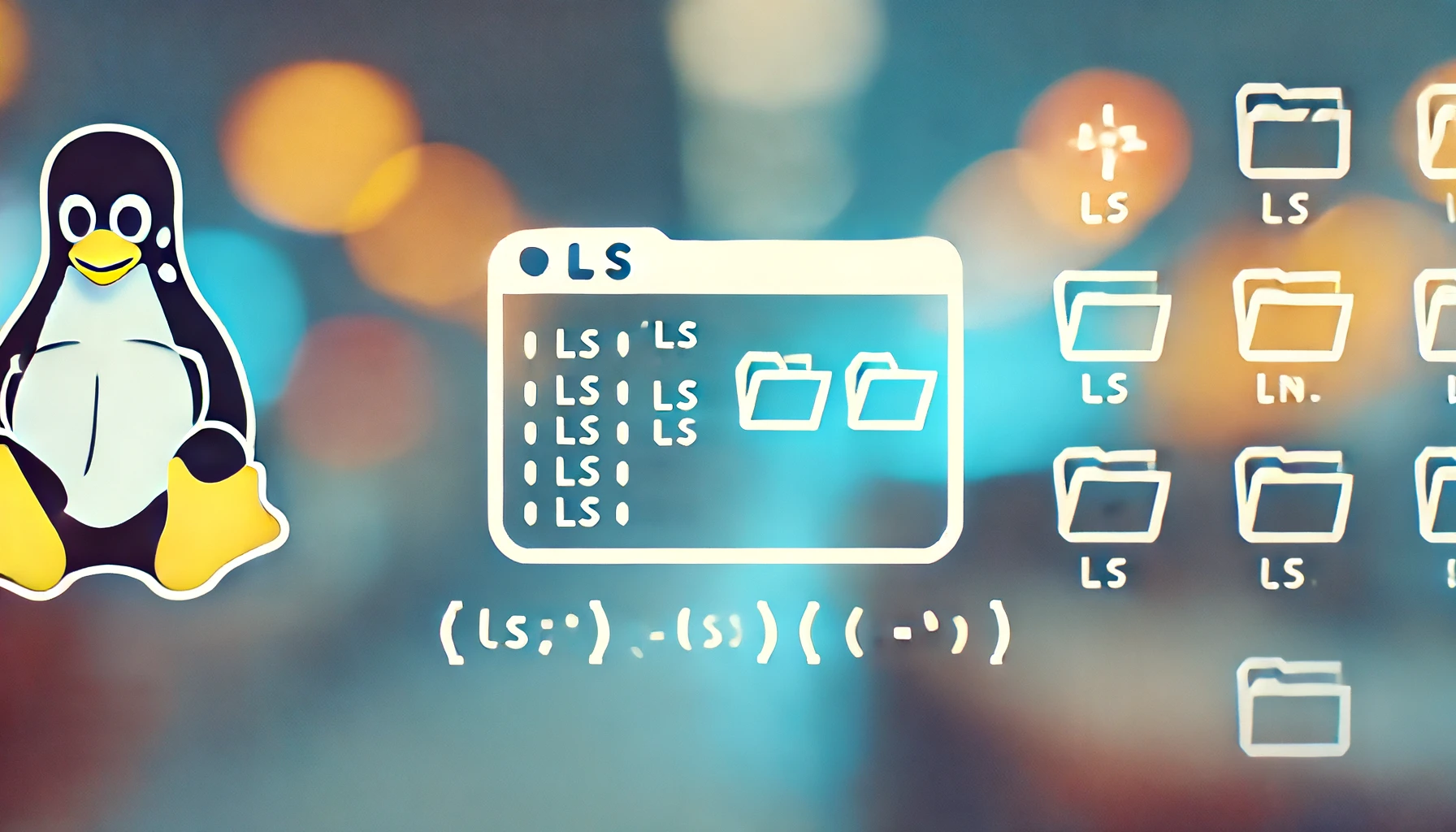初心者向け:Linuxコマンドの基本的な使い方
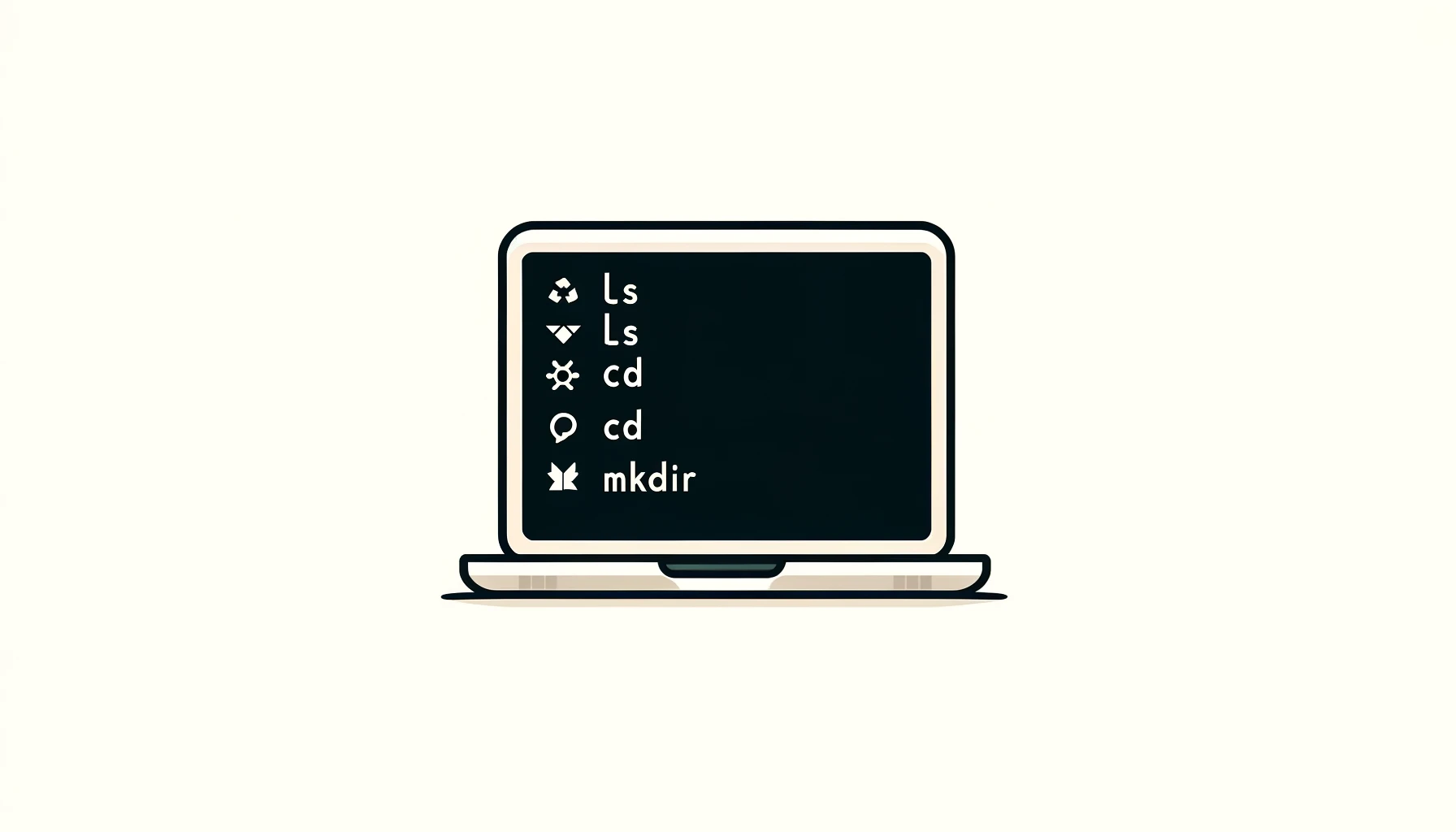
始めまして!この記事では、Linuxの基本的なコマンドを紹介します。Linuxって聞くと難しそうなイメージがあるかもしれませんが、コマンドラインを使いこなせると、業務がスムーズに進みます。
基本コマンドの紹介
| コマンド | 説明 | 使用例 |
|---|---|---|
| ls | ディレクトリ内容の表示 | ls(シンプルなリスト)<br>ls -l(詳細情報)<br>ls -a(隠しファイルも表示) |
| cd | ディレクトリの移動 | cd ~(ホームディレクトリに移動)<br>cd ..(一つ上のディレクトリに戻る) |
| pwd | 現在のディレクトリの確認 | pwd(現在いるディレクトリのパスを表示) |
| mkdir | ディレクトリの作成 | mkdir myfolder(「myfolder」という名前の新しいフォルダを作成) |
| rm | ファイル・ディレクトリの削除 | rm filename(ファイルを削除) rm -r directoryname(ディレクトリごと削除) |
| cp | ファイル・ディレクトリのコピー | cp file1 file2(file1をfile2としてコピー) cp -r dir1 dir2(ディレクトリをコピー) |
| mv | ファイル・ディレクトリの移動/名前変更 | mv oldname newname(oldnameがnewnameに変更) |
cd:ディレクトリの移動
cdコマンドは、ディレクトリ間を移動するために使います。例えば、ホームディレクトリに移動するにはcd ~、一つ上のディレクトリに戻るにはcd ..と入力します。とても便利なので覚えておきましょう!
pwd:現在のディレクトリの確認
pwdコマンドは、現在いるディレクトリのパスを表示します。迷子になったときに使うと、どこにいるかすぐにわかりますよ。
mkdir:ディレクトリの作成
mkdirコマンドは、新しいディレクトリを作成するために使います。例えば、mkdir myfolderと入力すると、「myfolder」という名前の新しいフォルダが作成されます。
rm:ファイル・ディレクトリの削除
rmコマンドは、ファイルやディレクトリを削除するために使います。ファイルを削除するにはrm filename、ディレクトリごと削除するにはrm -r directorynameと入力します。削除は慎重に行いましょう。
cp:ファイル・ディレクトリのコピー
cpコマンドは、ファイルやディレクトリをコピーするために使います。例えば、cp file1 file2でfile1をfile2としてコピーできます。ディレクトリをコピーする場合は、cp -r dir1 dir2と入力します。
mv:ファイル・ディレクトリの移動/名前変更
mvコマンドは、ファイルやディレクトリを移動したり名前を変更したりするために使います。例えば、mv oldname newnameと入力すると、oldnameがnewnameに変更されます。
実用的なヒント
コマンドの組み合わせ方
Linuxでは、パイプ(|)やリダイレクト(>)を使ってコマンドを組み合わせることができます。例えば、ls -l | grep txtで、テキストファイルだけをリスト表示できます。
エイリアスの設定
エイリアスを設定すると、長いコマンドを短く簡略化できます。例えば、alias ll='ls -l'と設定すると、llと入力するだけで詳細表示のリストが得られます。これを.bashrcや.zshrcに追加しておくと便利です。
ターミナルの効率的な使い方
タブ補完機能を使うと、コマンドやファイル名を途中まで入力した段階でタブキーを押すと自動補完してくれます。また、historyコマンドで過去に入力したコマンドの履歴を見ることができ、再実行する場合は!!や!n(nは履歴番号)を使います。
まとめ
この記事では、Linuxの基本的なコマンドとその使い方を紹介しました。基本コマンドをしっかり覚えておくと、Linuxの操作がずっと楽になります。次のステップとして、より高度なコマンドやシェルスクリプトの学習に挑戦してみてください。Linuxの世界をもっと楽しんでいきましょう!